A Windows operációs rendszer számos folyamatot futtat a háttérben az optimális felhasználói élmény érdekében. Ezek a folyamatok viszonylag rejtélyesek lehetnek, és ha nem tud róluk semmit, felmerülhet a kérdés, hogy mit csinálnak, és hogy biztonságosak-e.
Ebben a cikkben mindent elmagyarázunk, amit tudnia kell a SearchApp.exe folyamatról, arról, hogy biztonságos-e, és hogyan lehet letiltani.
Mi az a SearchApp.exe
A SearchApp.exe egy Microsoft Windows futtatható fájl, amely megkönnyíti a keresést a start menüben, a fájlkezelőben és a tálcában. Korábban a Windows integrálta ezt a folyamatot a Cortanával SearchUI.exe néven.
Ez azt jelenti, hogy amikor a tálcán, a File Explorerben vagy a Start menüben használja a keresősávot, a SearchApp.exe elindítja a keresési funkciót.
Biztonságos a SearchApp.exe?
A Microsoft SearchApp.exe a Windows 10 és 11 teljesen ártalmatlan, funkcionális része.
A hackerek azonban mindennapos, hogy rosszindulatú programjaikat megbízható folyamatokról nevezik el, hogy elkerüljék az antivírus vagy kártevőirtó, valamint maguk a felhasználók észlelését. Ebben az esetben a SearchApp.exe néven maszkolt ártalmas rosszindulatú programok jelenhetnek meg a számítógépén, és hozzáférhetnek az Ön adataihoz vagy rendszerfájljaihoz, és befolyásolhatják azokat.
Ha úgy gondolja, hogy ez megtörténhet, vannak módok annak biztosítására, hogy a számítógépén lévő SearchApp.exe program valóban ártalmatlan Windows-folyamat, és ne valamilyen trójai szoftver, kémprogram vagy vírus.
Hogyan állapítható meg, hogy a SearchApp.exe program rosszindulatú-e
Számos módon megállapítható, hogy a SearchApp.exe folyamat hiteles és ártalmatlan Windows-folyamat-e. Azt is javasoljuk, hogy több módszert használjon annak biztosítására, hogy SearchApp.exe fájlja legitim, mivel a kifinomult rosszindulatú programok nagyon hatékonyan elrejtőzhetnek.
Ellenőrizze a SearchApp.exe mappa helyét
Az első dolog, amit ellenőriznie kell annak meghatározásához, hogy a SearchApp.exe folyamat a szabványos Windows-folyamat vagy rosszindulatú program, az a helye.
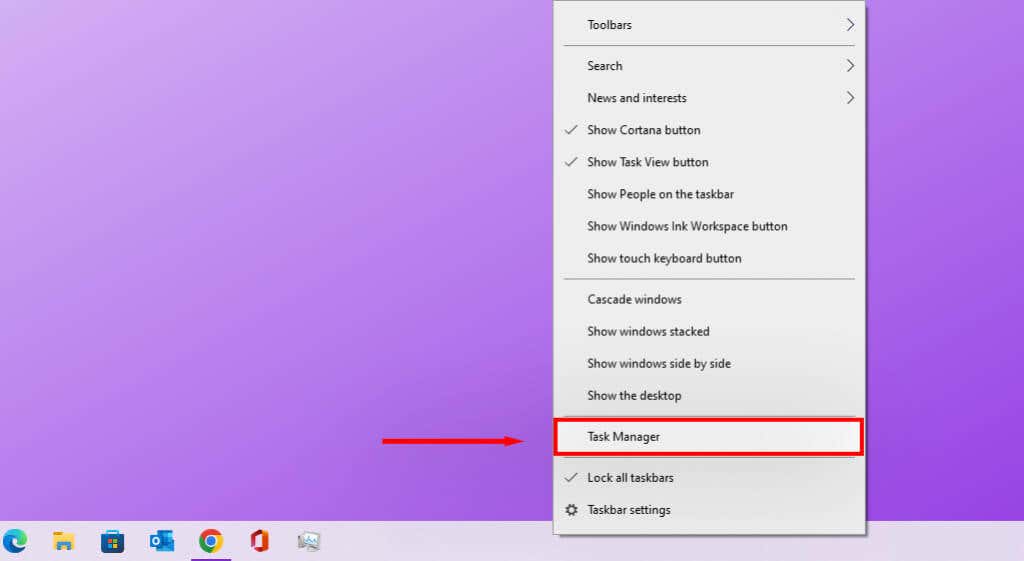
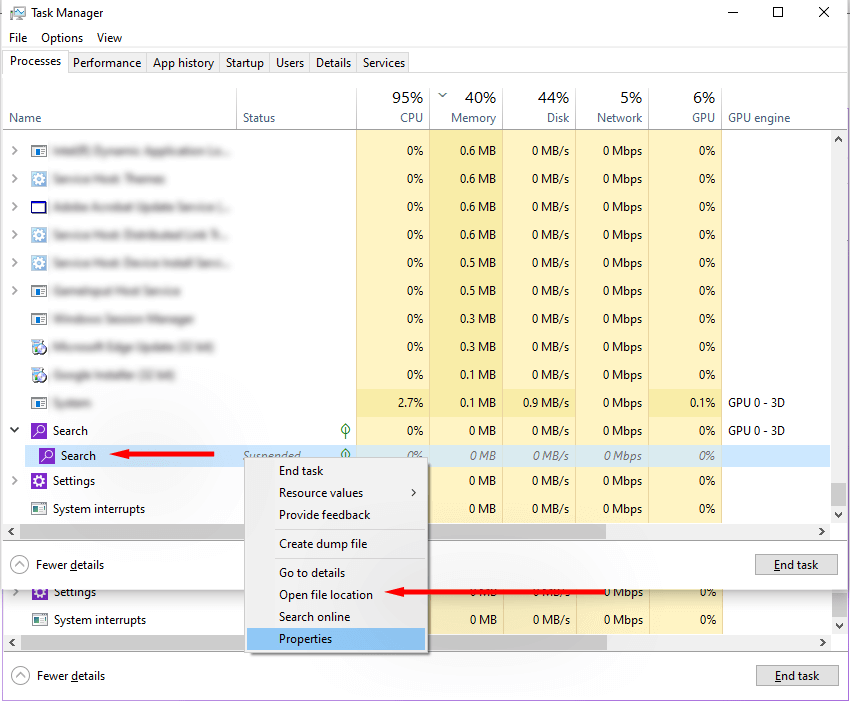
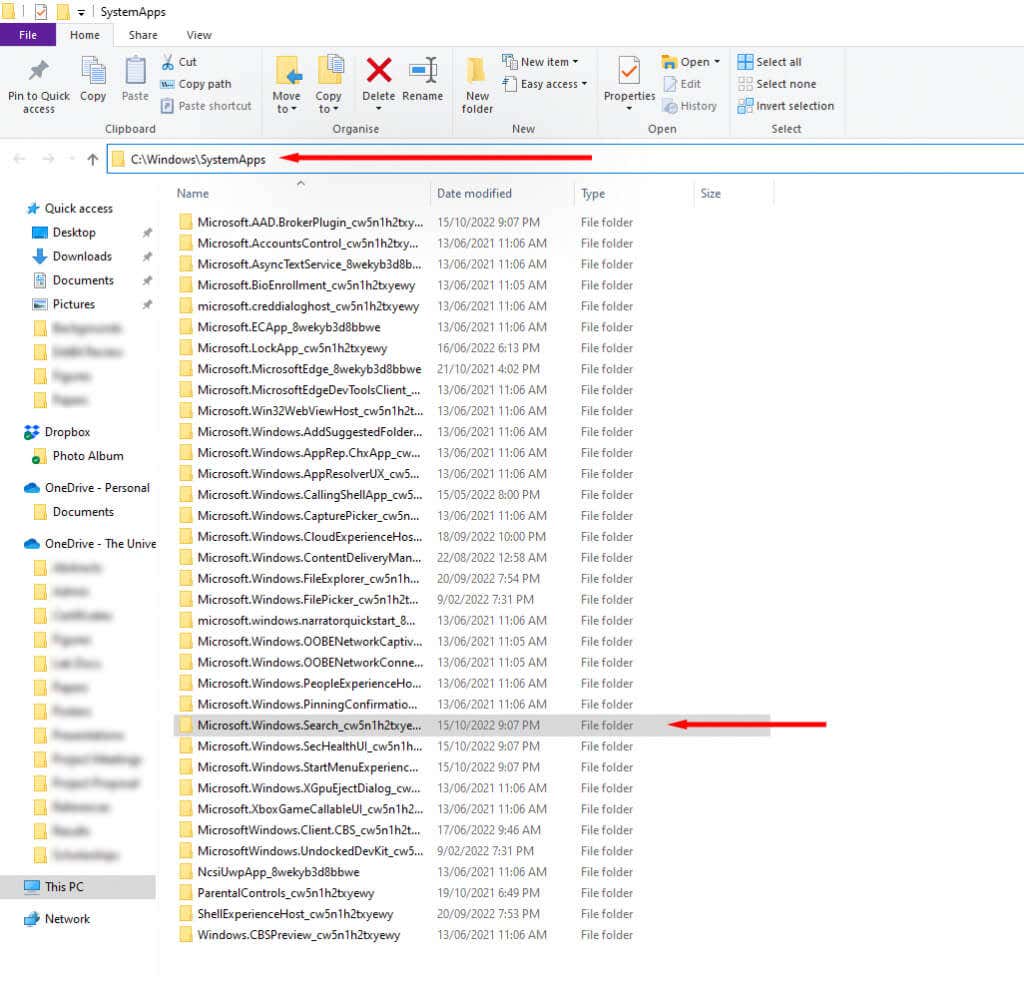
Nagy az esélye annak, hogy a fájl ártalmatlan, ha a megfelelő helyen van. Ha azonban a SearchApp.exe folyamatot bármely más mappában találja, például a Program Filesmappában, akkor nagy valószínűséggel rosszindulatú programról van szó.
Használja a Program tulajdonságait a SearchApp.exe digitális aláírásainak ellenőrzéséhez
A hiteles programok és fájlok digitális aláírásokat tartalmaznak, amelyeket a Windows a megbízható fájlok azonosítására használ. A Microsoft minden programján és fájlján digitális aláírást hagy. Annak megállapításához, hogy SearchApp.exe fájlja jogos-e, ellenőrizze, hogy rendelkezik-e Microsoft aláírással.
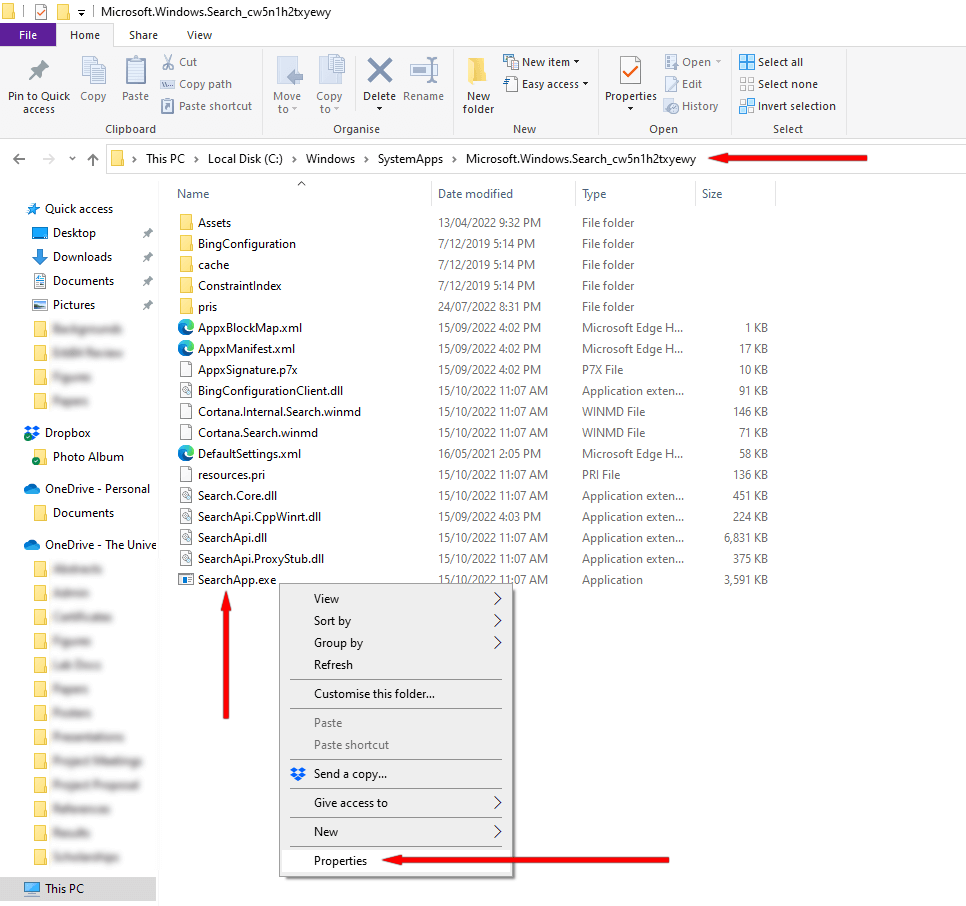
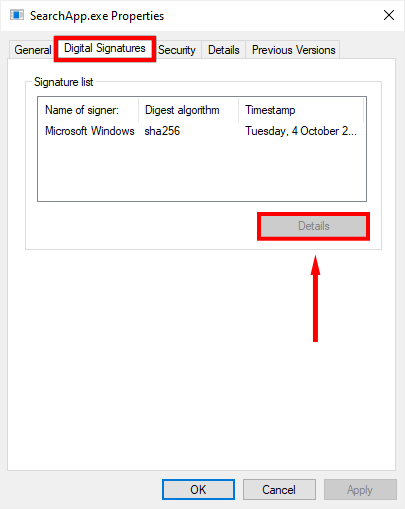
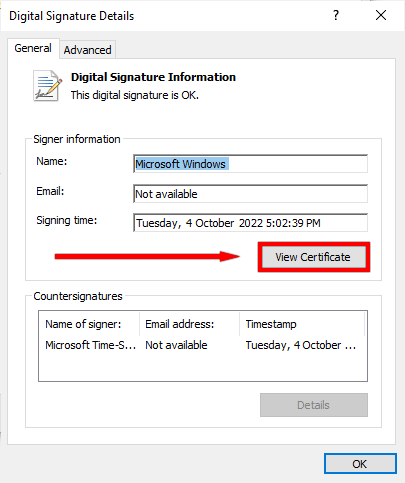
Ha a tanúsítványt a Microsoft Windows adta ki, akkor valószínűleg hiteles. Ha nem, akkor valószínűleg rosszindulatú program.
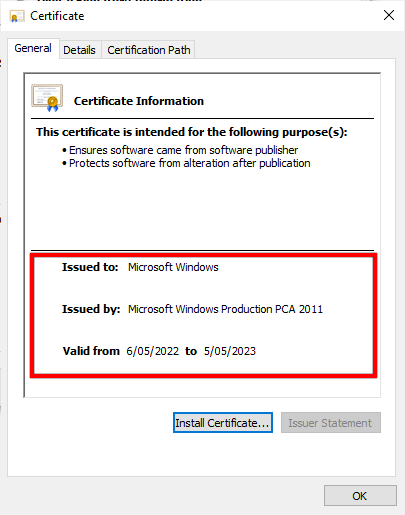
Parancssorok használata a SearchApp.Exe digitális aláírásának ellenőrzéséhez
Ha nem látja a Digitális aláírások lapot a fájl tulajdonságainak ablakában, vagy problémái vannak a SearchApp.exe tulajdonságai között, akkor ezzel a módszerrel ellenőrizheti a SearchApp.exe digitális aláírását..
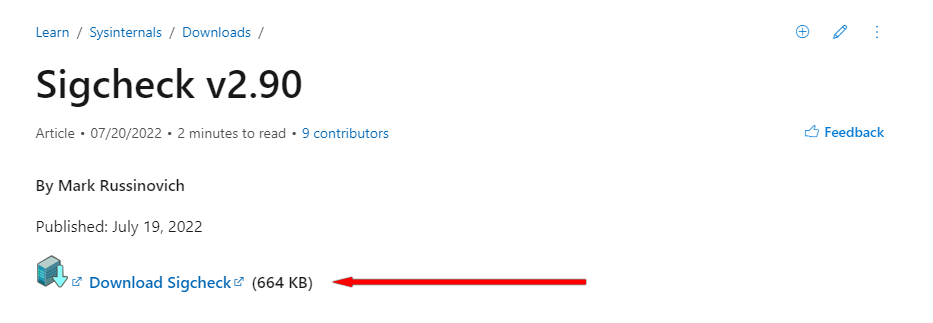
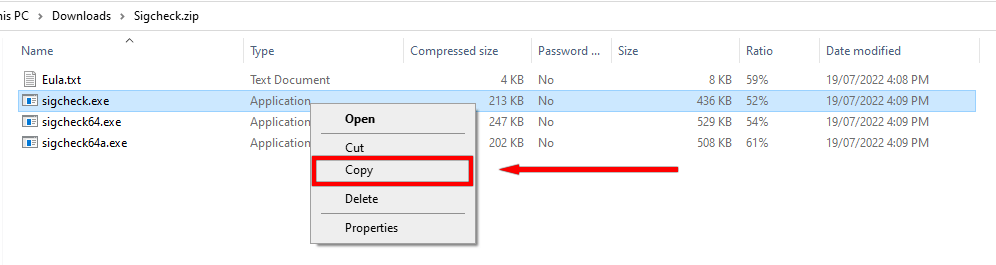
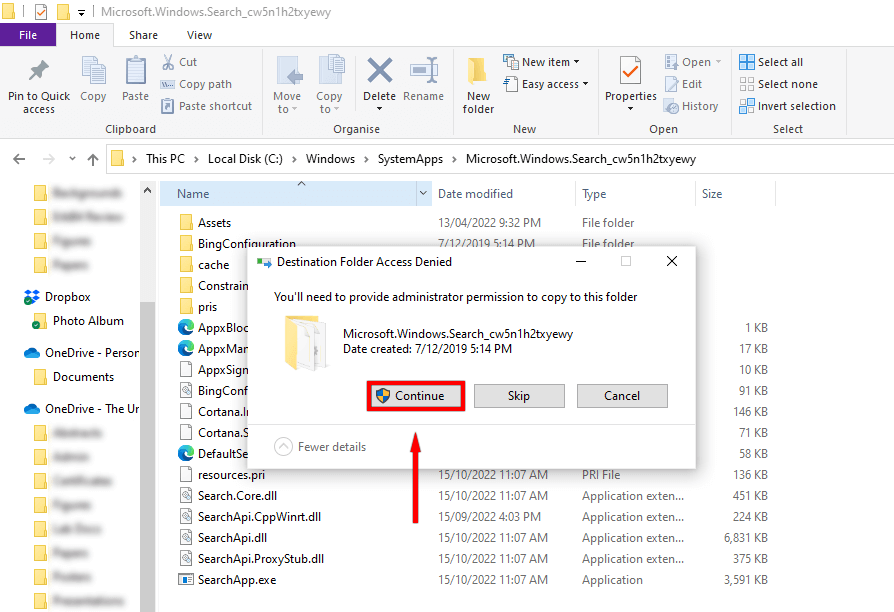
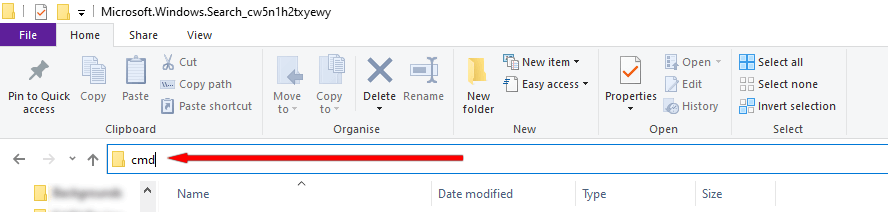
sigcheck.exe SearchApp.exe

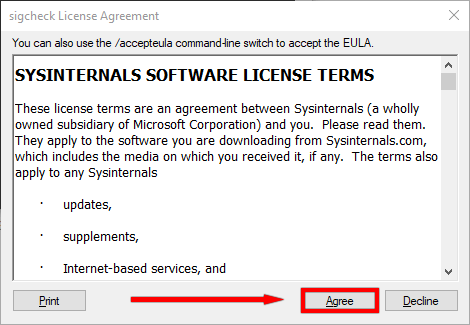
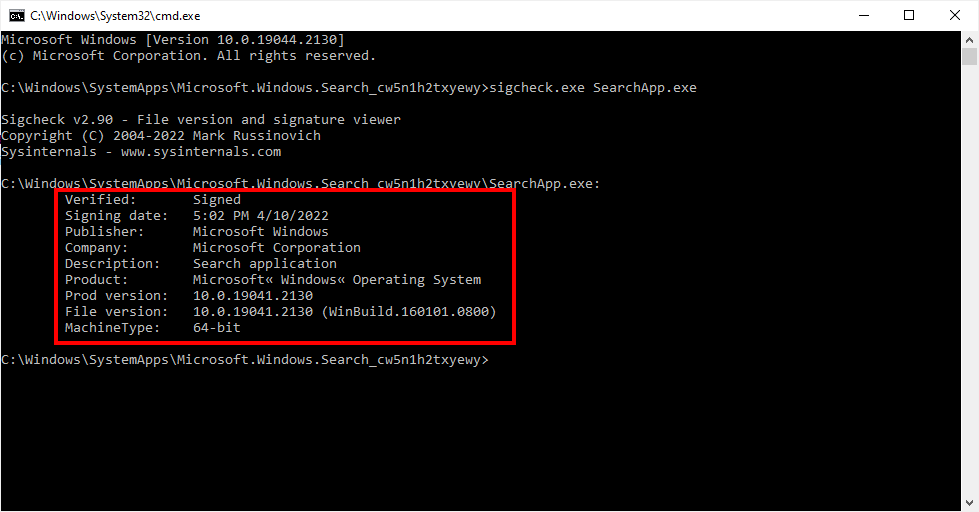
Ha a kiadó a Microsoft Windows, a cég pedig a Microsoft Corporation, akkor valószínűleg ez a hiteles Microsoft eljárás. Ha nem, akkor rosszindulatú program lehet.
Ellenőrizze, hogy a SearchApp.exe erőforrásigényes-e a Feladatkezelő használatával
Amikor a tálcán, a Start menüben vagy a Fájlböngészőben keresést végez, a SearchApp.exe folyamat elindul, és ennek eredményeként bizonyos erőforrásokat fog használni a keresés feldolgozásához. Ellenőrizheti, hogy a SearchApp.exe folyamat hány erőforrást használ, hogy képet kapjon arról, hogy jogos-e vagy sem.
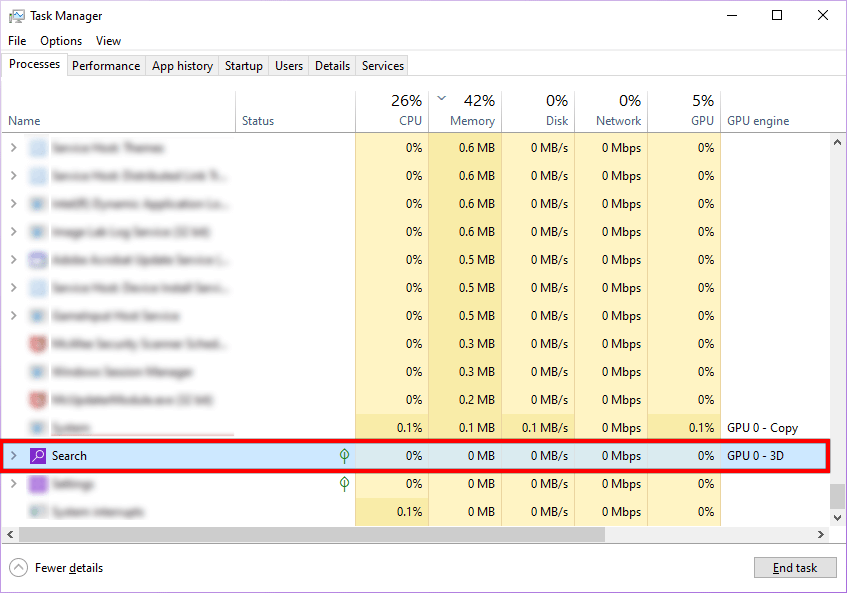
Ha a SearchApp.exe minimális erőforrást használ fel, valószínűleg jogos. Ha magas, több mint 50%-os CPU-használatot mutat, a SearchApp.exe vagy sérült vagy rosszindulatú program lehet.
A SearchApp.Exe mappa ideiglenes törlése
Ha a SearchApp.exe sok rendszererőforrást használ, vagy egyéb jeleket észlel arra, hogy rosszindulatú program van, ideiglenesen törölheti a SearchApp.exe folyamatot a hatás megtekintéséhez. Ez a folyamattal kapcsolatos kisebb hibák kijavításában is hasznos..
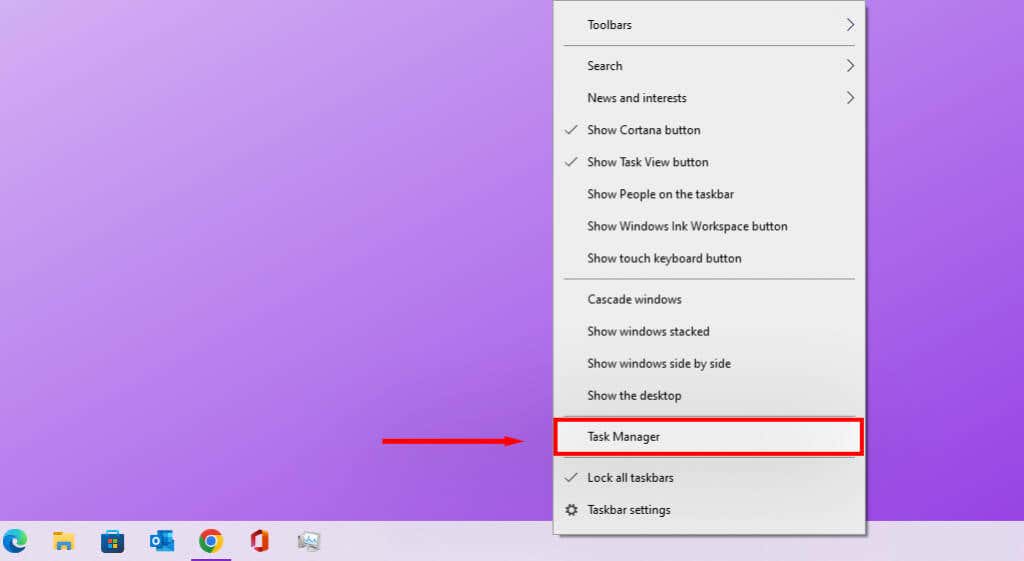
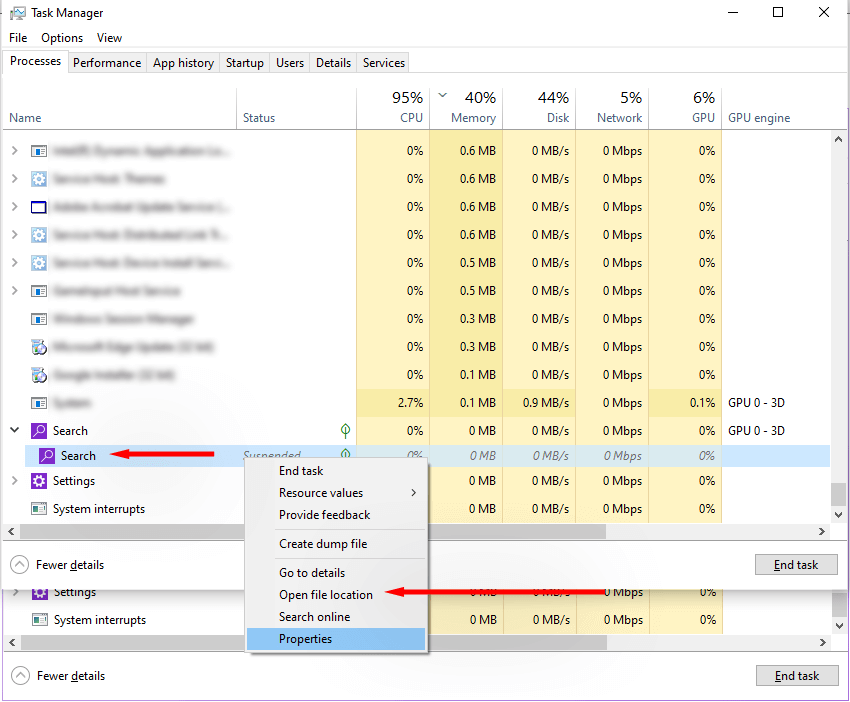
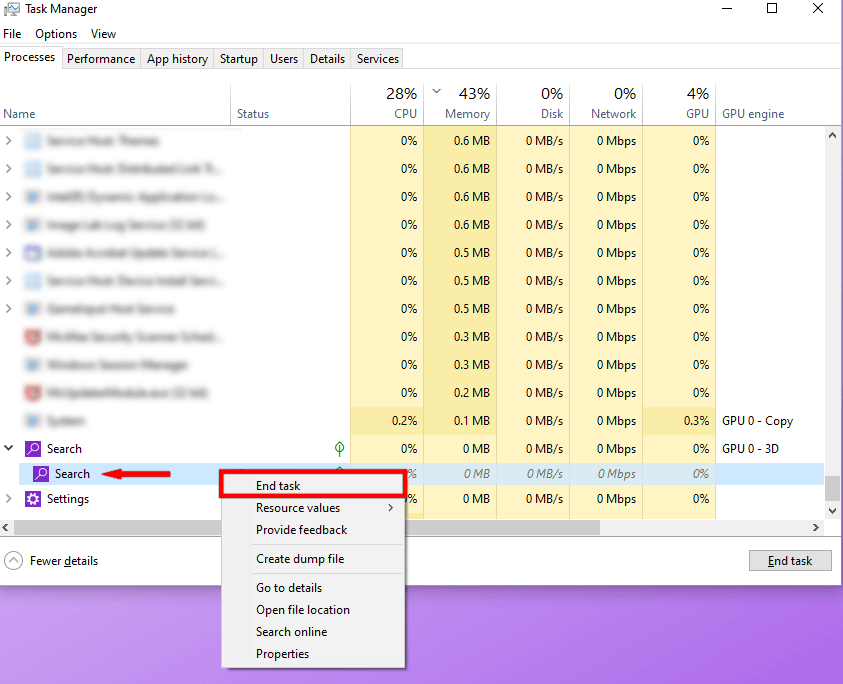
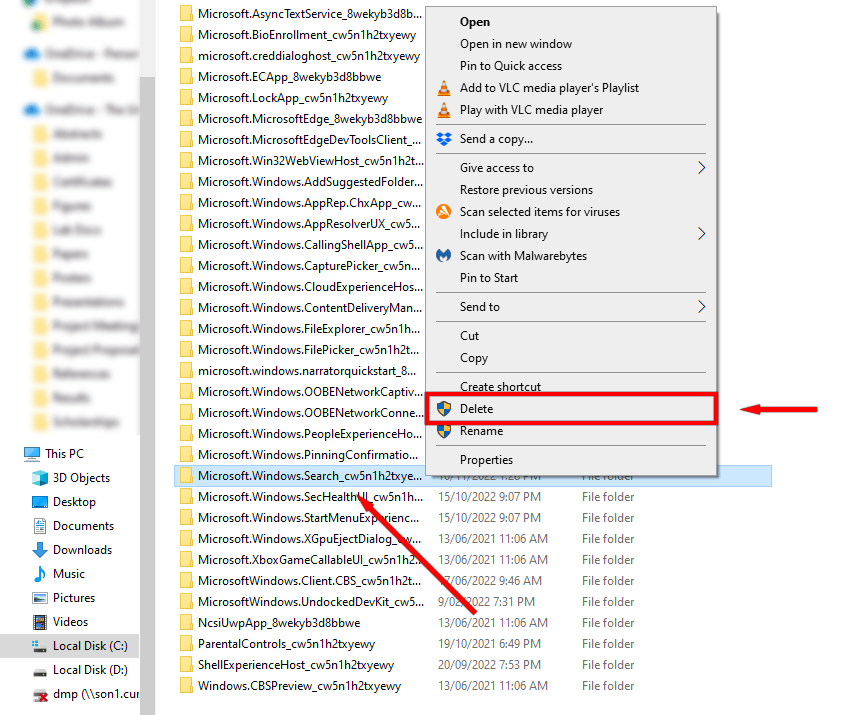
A keresési folyamat le lesz tiltva, amíg le nem állítja vagy újraindítja a számítógépet.
Mi a teendő, ha SearchApp.Exe folyamata rosszindulatú program
Ha azt gyanítja, hogy a SearchApp.exe rosszindulatú program, akkor van néhány lehetőség.
Használjon víruskereső szoftvert a teljes rendszerellenőrzés futtatásához
Víruskeresővel végezze el a számítógép teljes rendszerellenőrzését a vírusok és rosszindulatú programok észleléséhez és törléséhez. Ha nincs telepítve harmadik féltől származó víruskereső, használhatja a Windows Defendert.
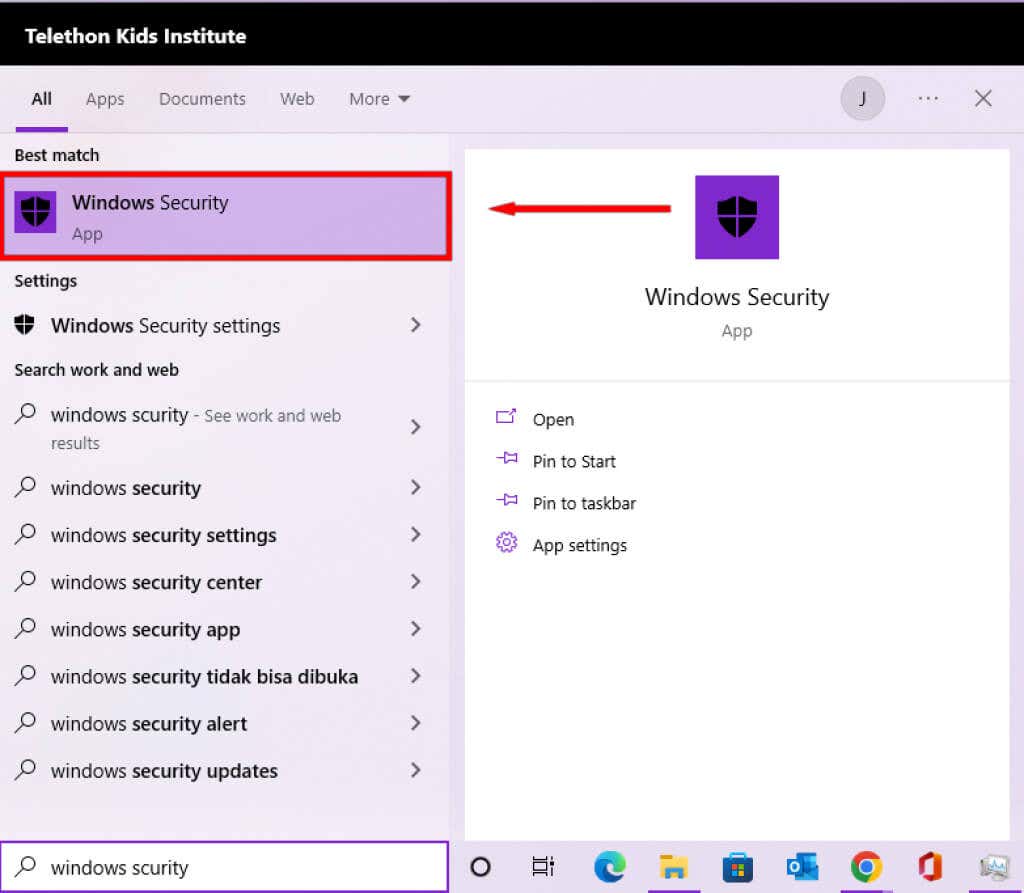
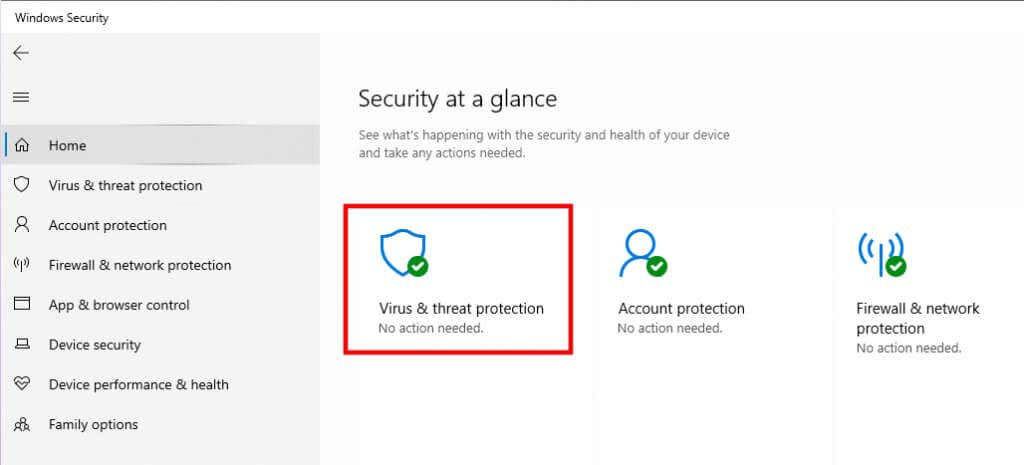
A beolvasás sokáig tarthat. Ha elkészült, használja a korábban felsorolt módszereket annak megállapítására, hogy a gyanús SearchApp.exe folyamat javítva van-e.
Törölje a parancssor segítségével
Véglegesen eltávolíthatja a SearchApp.exe fájlt és összetevőit. Ez azonban letiltja a keresési funkciót a Windows-eszközön. Csak akkor tegye ezt, ha biztos abban, hogy a SearchApp.exe folyamat rosszindulatú program, és a víruskereső módszerek nem távolították el..
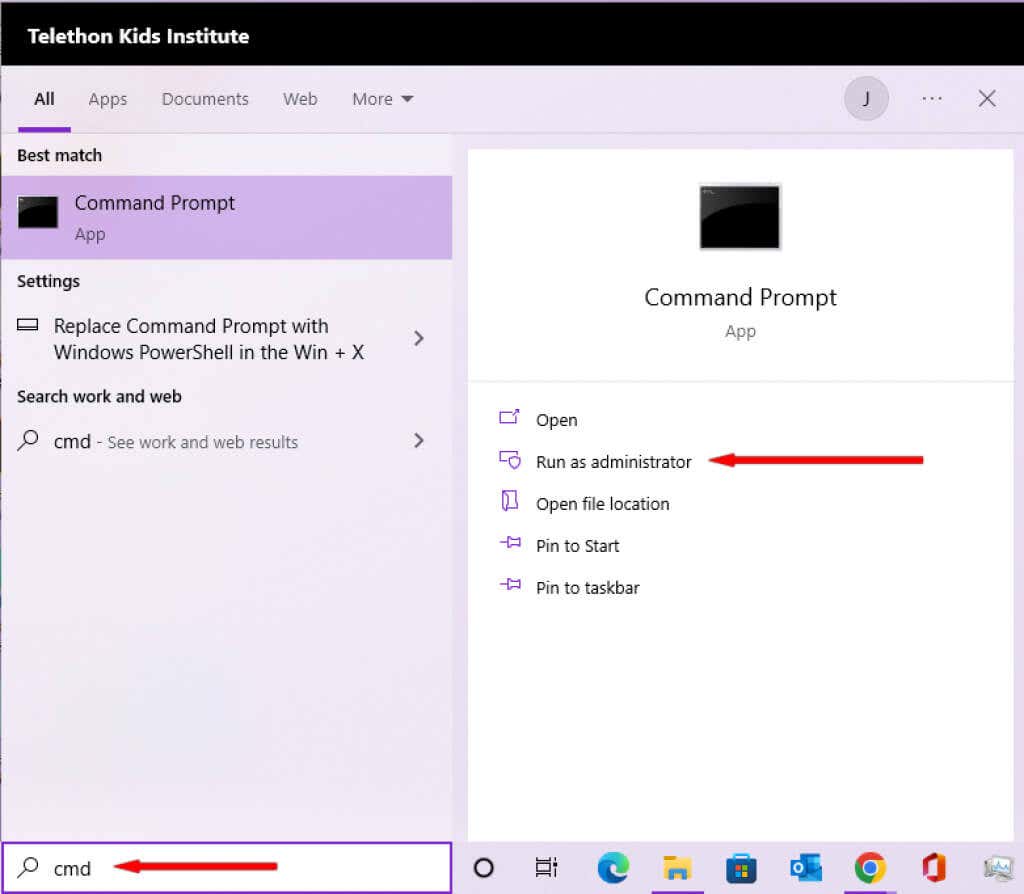
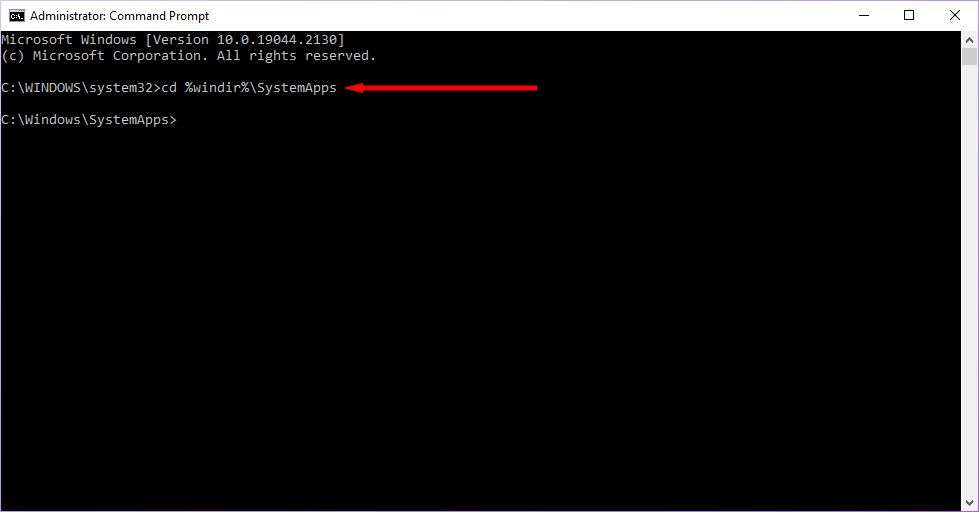

áthelyezi a Microsoft.Windows.Search_cw5n1h2txyewy Microsoft.Windows.Search_cw5n1h2txyewy.old
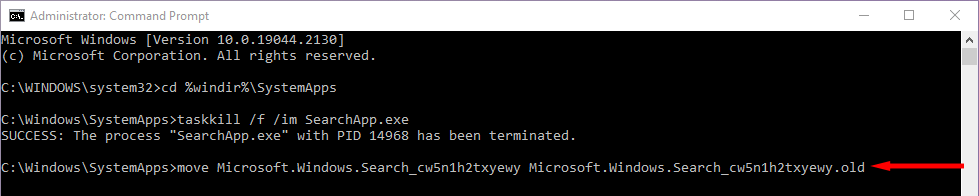
Ez véglegesen letiltja a SearchApp.exe fájlt.
Maradjon biztonságban a rosszindulatú programok ellen
Mostanra már tudnia kell, mi az a SearchApp.exe, és meg kell tudnia állapítani, hogy az Öné hiteles-e vagy sem. Remélhetőleg a SearchApp.exe fájl biztonságban van, és nem lesznek jövőbeni problémái. Ha azonban nem, a fenti módszerek segíthetnek a rendszer ismételt megtisztításában.
.